
时间:2020-11-30 17:33:35 来源:www.win10xitong.com 作者:win10
win10系统对大家来说可能都不会陌生,但是还是会遇到笔记本电脑网络总是掉线不稳定的问题时不知道如何解决。我们发现还是有很多用户会碰到笔记本电脑网络总是掉线不稳定的情况。如果你咨询很多人都不知道笔记本电脑网络总是掉线不稳定这个问题怎么解决,我们现在可以按照这个步骤:1、右击"此电脑"选择"属性",在打开对话框中点击"设备管理器"2、然后,打开"网络适配器",右键无线网卡(一般是带有Wireless或WI-FI字样的),选择属性就很容易的把这个问题处理掉了。今天小编就来给大家详细的说一说关于笔记本电脑网络总是掉线不稳定的操作法子。
推荐系统下载:win10
操作过程:
1.右键单击“这台电脑”,选择“属性”,然后在打开的对话框中单击“设备管理器”
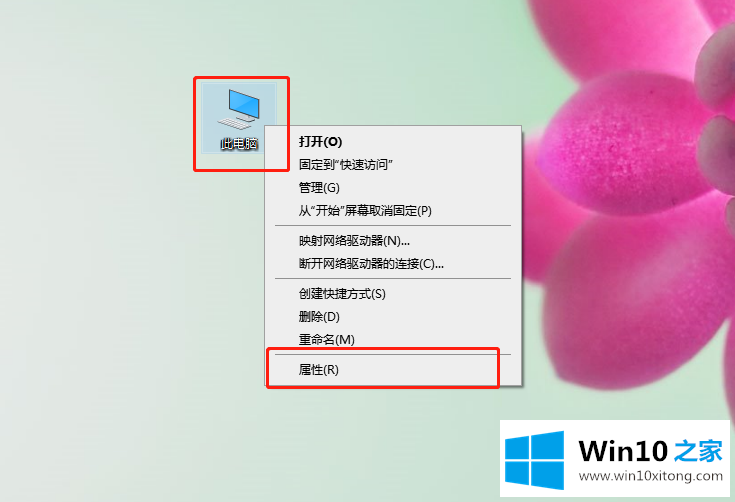
2.然后,打开“网络适配器”,右键单击无线网卡(通常带有“无线”或“无线网络”字样),并选择“属性”
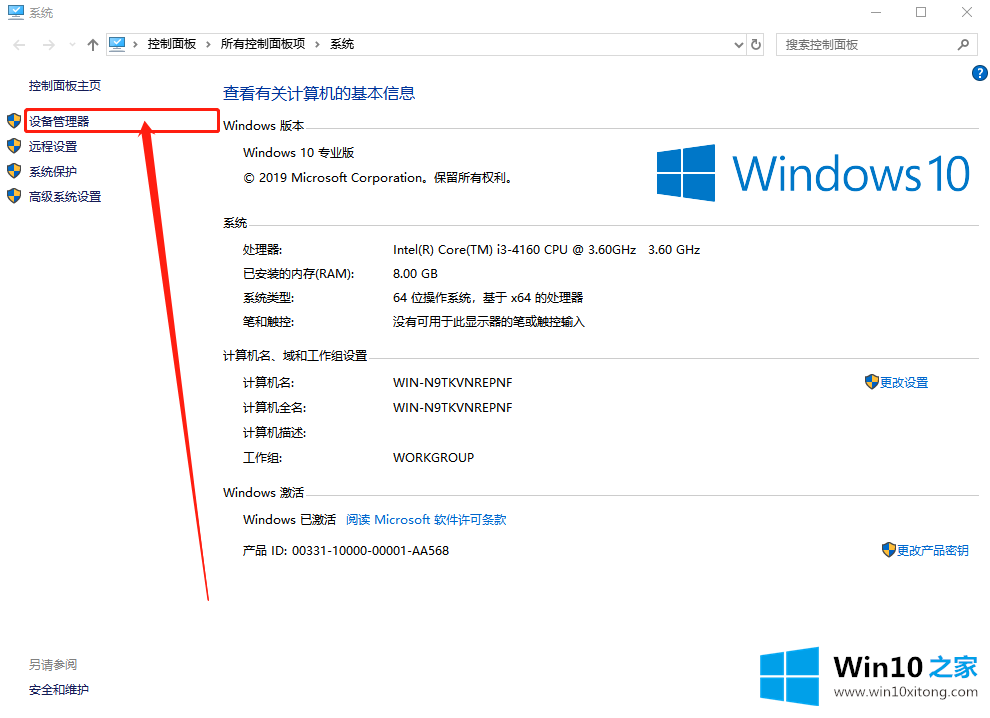
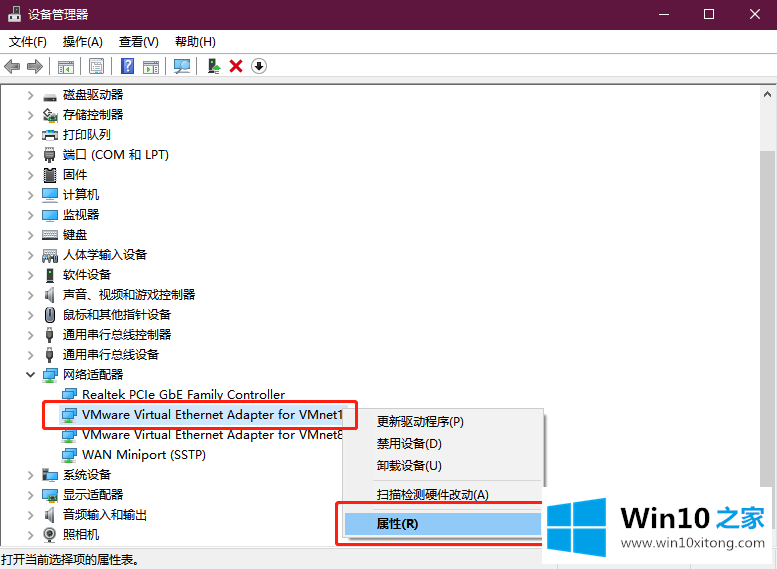
3.单击属性页上的“电源管理”,取消“允许计算机关闭此设备以省电”前的复选框,然后单击“确定”
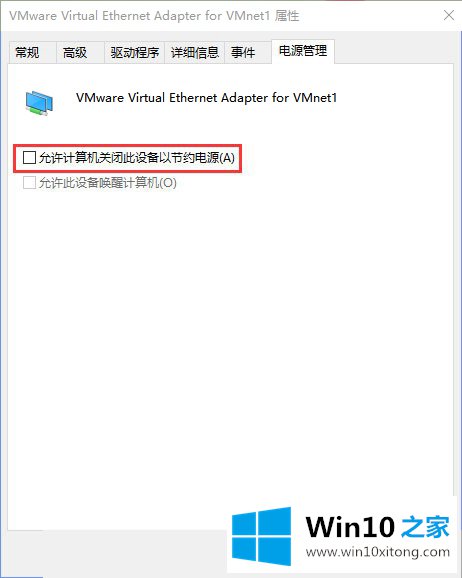
4.建立后,计算机无线网络的这种情况基本解决了。
5.另外,打开“控制搜索框”“电源和睡眠设置”“其他睡眠设置”“更改计划设置”“更改高级电源设置”,将“无线适配器设置”“节能设置”更改为“最大性能”,也可以在一定程度上解决这个问题。
以上的内容主要说的就是笔记本电脑网络总是掉线不稳定的操作法子,如果问题还不能得到解决,可以用重装系统的办法进行解决,windows系统下载可以继续关注本站。